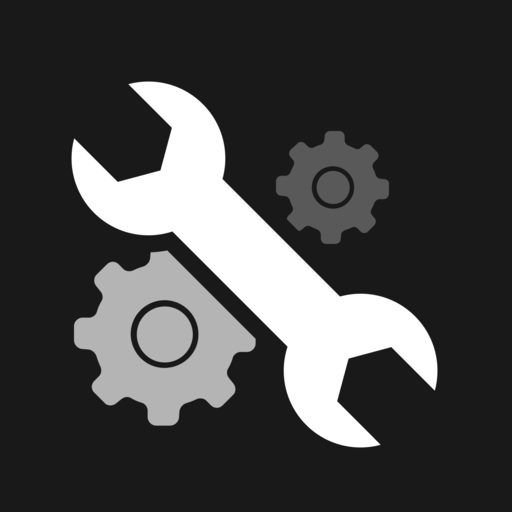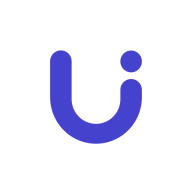scene工具箱软件是一款系统类管理软件,此款软件专为安卓用户打造。软件内大家可以自由对自己的设备进行调试,而且还有着各种优化功能,能够让你的手机变得更加流畅。对scene工具箱软件感兴趣的用户不要错过,欢迎大家在本站使用。
scene怎么激活ADB模式:
Scene5 开启 ADB 模式(免费)后,就能打开『帧率记录』功能,同时还提供针对游戏的帧率录制方案,对高安卓版本(例如 Android12)也能兼容。对于平民玩家而言,可用它取代 Perfdog,以此监测手机游戏运行时的 CPU 与 GPU 性能、温度、耗电、帧率等情况,并记录相关曲线。更重要的是,仅依靠手机就能完成操作,无需连接数据线,使用起来更加便捷。

Scene5 ADB模式的激活需要adb权限。安卓11及以上版本支持无线调试,若身边没有电脑,此时可用『黑阈』激活Scene5 ADB模式。对于安卓12 (realme UI 3.0) ,可将Scene开发者提供的激活脚本放置到手机本地,然后在黑阈执行指令运行该脚本,从而实现激活。
以下以真我GT2 Pro、realme UI 3.0以及Android12为例,为大家带来详细的图文教程。只要按照图文步骤逐步操作,就能轻松学会使用哦。
准备工作
安装所需的两个工具(Scene5、黑阈),以及Scene5 ADB模式的激活脚本。
场景5 ADB模式 激活脚本【scene_adb_init.sh删除.txt 】
开启开发者模式
操作步骤如下:首先进入设置,接着找到关于手机选项,再点击其中的版本信息,之后连续点击版本号,最后确认已成功进入开发者模式。
启动黑阈服务
①打开黑阈-允许发送通知-允许;
② 认可隐私政策 - 开启黑阈使用;
③在向导页上向左滑动,然后点击“使用”,进而进入黑阈。

开启无线调试
①安卓12 支持无线调试,进入黑阈自动弹窗提示启动方法,这里首先点击『开发者选项』。
②跳转到开发者选项,上滑到接近最底部,开启『禁止权限监控』。
③继续在开发者选项,下滑屏幕到接近顶部位置,打开『USB调试』与『无线调试』两个开关。
④当弹窗『要允许通过此网络进行无线调试吗?』勾选始终允许并确认『允许』。

无线调试启动黑阈服务
①开发者选项-点击进入无线调试-三指上滑使用应用分屏
②或点击『多任务界面-开发者选项右上角「┇」-分屏』;
③分屏后打开黑阈-点击『无线调试端口』

使用配对码并输入调试端口
④点击上半区域 『使用配对码配对设备』
⑤在黑阈输入显示的『WLAN 配对码』,在图中是 934337,每次使用配对码都会刷新随机数字。输入配对码后点击『无线配对』。
⑥无线配对成功,提示『已连接到无线调试』。若提示权限不足:在设置-系统设置-开发者选项,上滑到接近最底部,开启『禁止权限监控』。

黑阈执行指令
①上一步配对成功后,按住中间『 … 』上滑关闭分屏并进入黑阈
②黑阈主界面-点击左上角“三道杠”打开菜单
③选择『执行指令』

④复制整行指令,粘贴到黑阈,点击『纸飞机图标』运行 Scene5 ADB激活脚本。显示『Scene-Daemon OK! ^_^』表示激活成功。
sh /storage/emulated/0/Download/scene_adb_init.sh
ps:执行成功与否,取决于是否重命名激活脚本,以及是否移动激活脚本到『手机存储/Download』文件夹。使用[ ]解释指令:sh[用shell执行脚本] /storage/emulated/0/[表示手机内部存储]/Download[所在文件夹]<脚本文件名> 。
scene怎么显示帧率:
1、在本站安装scene帧率显示器
2、阅读并同意其用户协议

3、进入后选择工作模式,这里您可以选择基础模式

4、来到主页后我们点击帧率统计即可

scene工具箱软件介绍:
scene工具箱软件提供最全面的硬件信息、性能测试、各种自定义主题优化、操作优化等等,以及深层开发权限,让你感受不一样的玩法!App中的功能也比较实用,像温控编辑、屏幕测试,帧率记录等,都能给玩机爱好者带来极大的便利。
scene工具箱软件特色:
1、场景模式:用户可以根据每个应用的设置调整Soc性能、屏幕亮度等,需在无障碍中启用“Scene - 场景模式”。
2、备份还原:支持刷入或备份Boot、Recovery镜像。
3、应用管理:包括应用卸载、冻结、隐藏等操作。
4、SWAP设置:调整压缩内存和虚拟内存,提升后台运行能力。
scene工具箱软件亮点:
1、应用配置:勾选应用,点击底部的勾选按钮来指定所选应用的模式。
2、配置文件:在此选项卡下,挑选你喜欢的调节风格。
3、允许更高性能:可配合性能模式一键切换使用。
4、能源适配:在电量不足时强制省电模式,电量充足时强制极速模式。

更新日志
v8.3.0版本
- 新增 环境配置 - 禁用GPU Boost选项对天玑处理器开放
- 调整 修改刷新率管理响应指纹传感器、电源键按下事件的方式,或许能降低解锁屏幕后刷新率未回到120Hz的概率
详细信息
- 文件大小:29.76MB
- 当前版本:V8.3.0

 5.0分
5.0分